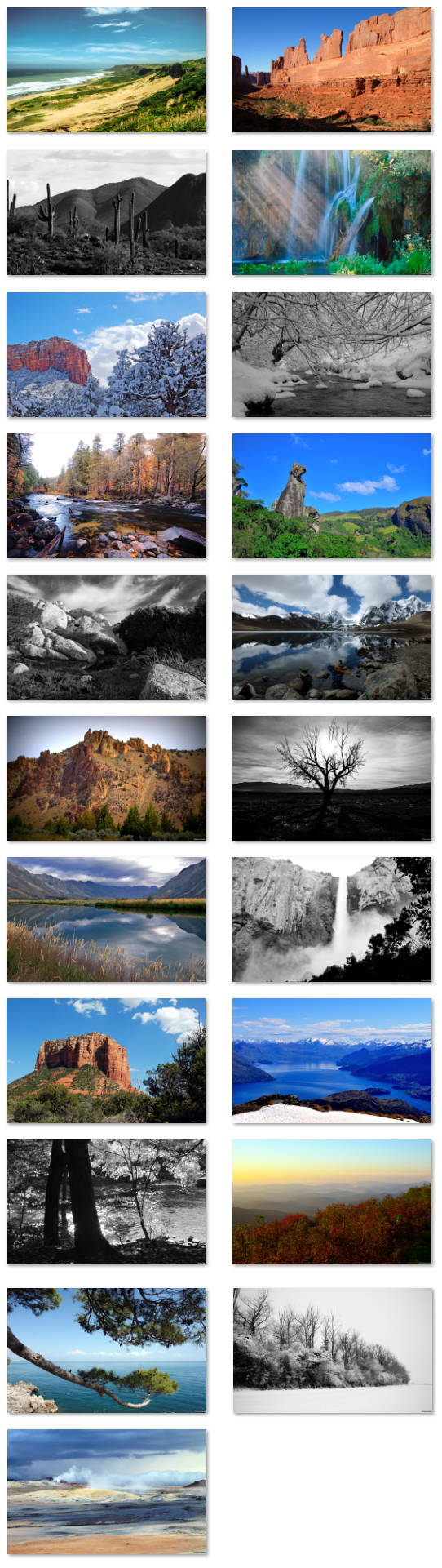Aunque Windows 10 ya no incluye una opción para diferir las actualizaciones de funciones en la aplicación Configuración, ahora puede configurar una nueva opción para configurar la versión de destino para que permanezca en una versión específica hasta el final del servicio, o puede especificar la siguiente. versión que desea actualizar.
La opción se conoce como "Seleccionar la versión de actualización del recurso de destino" y se puede configurar a través de la Política de grupo o el Registro.
Aunque la nueva política garantiza que el dispositivo se mantenga en una versión específica, aún puede configurar la política para seleccionar cuándo se reciben actualizaciones de funciones a través de la Política de grupo.
En esta guía, aprenderá los pasos para configurar la versión de destino de Windows 10.
- Establecer la versión de destino de Windows 10 usando la Política de grupo
- Establecer la versión de destino de Windows 10 usando el registro
Establecer la versión de destino de Windows 10 usando la Política de grupo
Si el dispositivo ejecuta Windows 10 Pro o Enterprise, puede usar el Editor de políticas de grupo para definir la versión de actualización del recurso de destino. Esta opción está disponible para Windows 10 versión 1803 y posteriores.
Para configurar una versión de actualización de recursos de destino con la Política de grupo, siga estos pasos:
-
Abierto Empezar.
-
Buscar por gpedit y haga clic en el resultado principal para abrir el Editor de políticas de grupo.
-
Navegue por la siguiente ruta:
Computer Configuration > Administrative Templates > Windows Components > Windows Update > Windows Update for Business
-
Haga doble clic en el Seleccione la versión de actualización del recurso de destino política.

Política de grupo de Windows Update para empresas -
Comprobar la activado opción.
-
En la sección "Opciones", confirme la versión de destino de la actualización de funciones que desea definir en el dispositivo. Por ejemplo, 2004 para la actualización de mayo de 2020 o 20H2 para la próxima actualización de funciones en 2020.

Versión de actualización de la función de destino de Windows 10 -
clickea en el Aplicar botón.
-
clickea en el Está bien botón.
Después de completar los pasos, Windows 10 permanecerá en la versión actual hasta que la actualización de funciones llegue al final del servicio. Si especificó la próxima actualización de funciones, tan pronto como esté disponible, se instalará automáticamente en su dispositivo.
Establecer la versión de destino de Windows 10 usando el registro
Si no tiene acceso al Editor de políticas de grupo, aún puede configurar la versión de destino de Windows 10 usando el Registro.
Para configurar la versión de destino de la actualización de funciones con el registro, siga estos pasos:
-
Abierto Empezar.
-
Buscar por regdit y haga clic en el resultado superior para abrir el Registro.
-
Navegue por la siguiente ruta:
HKEY_LOCAL_MACHINESoftwarePoliciesMicrosoftWindowsWindowsUpdate
-
Haga clic derecho en el actualizacion de Windows (carpeta), seleccione el Nuevo submenú y elija el Valor DWORD (32 bits) opción.

WindowsUpdate clave de registro -
Nombra la nueva clave TargetReleaseVersion y presione Entrar.
-
Haga doble clic en la clave recién creada y asegúrese de que el valor esté establecido en 1.

TargetReleaseVersion -
clickea en el Está bien botón.
-
Haga clic derecho en el actualizacion de Windows (carpeta), seleccione el Nuevo submenú y elija el Valor de cadena opción.
-
Nombra la clave TargetReleaseVersionInfo y presione Iniciar sesión.
-
Haga doble clic en la clave recién creada y verifique si el valor coincide con la versión que desea lograr. Por ejemplo, 2004.
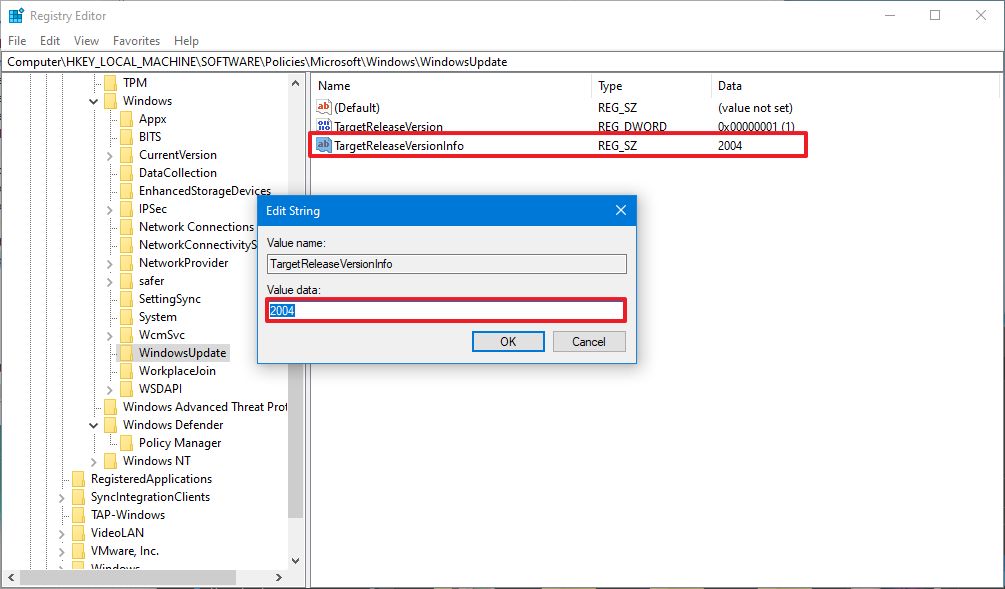
TargetReleaseVersionInfo -
clickea en el Está bien botón.
-
Reinicia tu computadora.
Después de completar los pasos, el dispositivo no se actualizará automáticamente hasta que la versión especificada llegue al final del servicio.